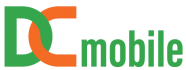

Khi laptop cũ xuất hiện những dấu hiệu bất thường sau đây. Thì rất có thể nguyên nhân là từ ổ cứng. Bạn có thể cân nhắc nâng cấp hoặc thay thế ổ cứng SSD.
- Ổ cứng HDD cũ, thường xuyên gây tiếng ồn, chạy đơ, nhanh nóng hơn so với trước đây.
- Ổ cứng hết dung lượng để lưu trữ.
- Ổ cứng bị lỗi Bad sector.
- Máy tính báo lỗi “Non-system disk or disk error…”, phải nâng cấp SSD cho laptop
- Máy tính không thể khởi động do ổ cứng bị hỏng không thể nạp hệ điều hành khi mở máy.
- Ổ cứng bị rung lắc dẫn đến ma sát đĩa với kim từ mạnh, gây lỗi và mất dữ liệu hệ điều hành.
- Muốn tốc độ xử lý của máy tính nhanh hơn. Khởi động và truy cập dữ liệu nhanh hơn.
Tham khảo ngay: Thay màn hình laptop giá rẻ tại HCM
- Khởi động hệ điều hành nhanh chóng.
- Hiệu suất công việc cao, tốc độ truy xuất dữ liệu nhanh, không bị phân mảnh.
- Phù hợp với các phần mềm đồ họa, thiết kế, chơi game.
- Độ bền trung bình cao, khoảng 10 - 15 năm.
- Hiệu suất hoạt động ổn định.
- Hạn chế tiếng ồn, khả năng tản nhiệt và tiết kiệm điện năng tốt.
- Thiết kế gọn nhẹ.
Trước khi tiến hành tự thay ổ cứng SSD, chúng ta cùng tìm hiểu về cấu tạo laptop, đồng thời xác định vị trí của ổ cứng đã nhé.
Cấu tạo bên ngoài bao gồm: Vỏ máy, Bàn phím, Màn hình, Touchpad, Pin, Cổng kết nối, Sạc.
Cấu tạo bên trong bao gồm:
* Bộ vi xử lý - CPU (Central Processing Unit): Được gắn vào mainboard, là não bộ của một chiếc laptop. CPU là nơi xử lý mọi luồng dữ liệu, mọi hoạt động của laptop. Hai nhà sản xuất vi xử lý nổi tiếng là Intel (core i3, core i5, core i7, core i9,…) và AMD (AMD A6, AMD A8, AMD A10,…).
* Card màn hình - VGA (Video Graphics Array): Có trách nhiệm xử lý tất cả những dữ liệu về hình ảnh, video như màu sắc, độ sáng, độ phân giải,…
* Bộ xử lý đồ họa - GPU (Graphic Processing Unit): Bộ xử lý chính của VGA.
* Bộ nhớ tạm thời - RAM: Là bộ nhớ truy cập ngẫu nhiên, để tối ưu hóa tốc độ xử lý của CPU.
* Ổ cứng lưu trữ: Nơi lưu trữ dữ liệu.
* Mainboard: Nằm ngay phía dưới bàn phím. Là bộ khung gắn kết các linh kiện và thiết bị ngoại vi như: RAM, CPU, ổ cứng, card màn hình, Pin,… lại với nhau.
* Chip set: Xử lý các giao tiếp giữa bo mạch chủ và phần cứng.
* Card kết nối Wifi - Card Wireless: Có tác dụng thu sóng wifi.
* Board cao áp: Điều chỉnh điện áp để cấp điện cho bóng cao áp ở mép màn hình.
- Backup dữ liệu trong ổ cứng cũ sang ổ cứng, USB hoặc đưa dữ liệu lên ứng dụng lưu trữ trực tuyến như: Dropbox, OneDrive, Google Drive, Mediafire, Mega Co… Nếu không sao lưu dữ liệu cũ thì bạn sẽ phải cài lại windows cho laptop, sau khi thay ổ cứng mới.
- Mua loại ổ cứng theo đúng thông tin máy, hãng sản xuất. Nhằm đảm bảo tương thích của ổ cứng với laptop.
- Ổ cứng SSD.
- Tua vít loại bé.
- Dụng cụ để cạy các khớp nhựa. Có thể dùng thẻ ngân hàng, thẻ thành viên, thước nhựa…





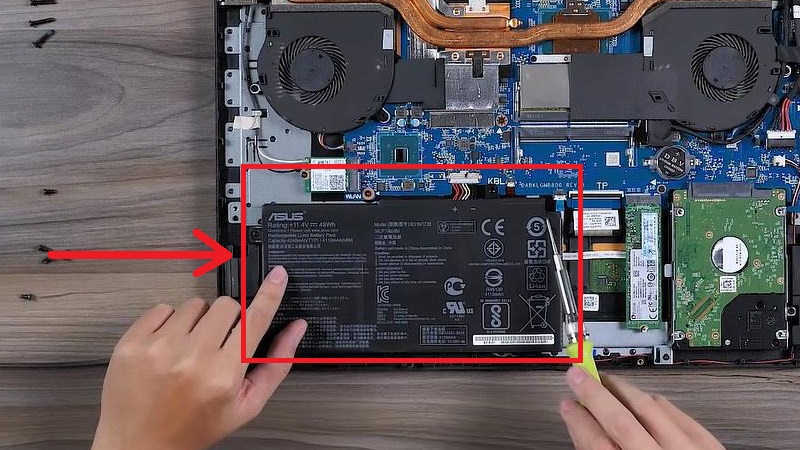
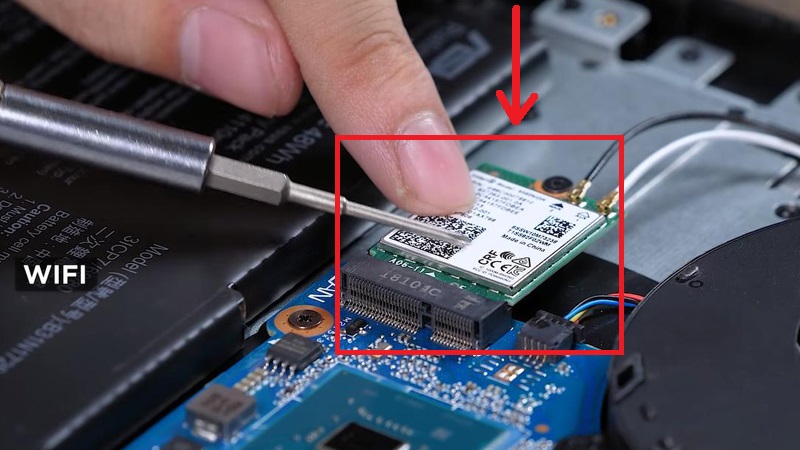





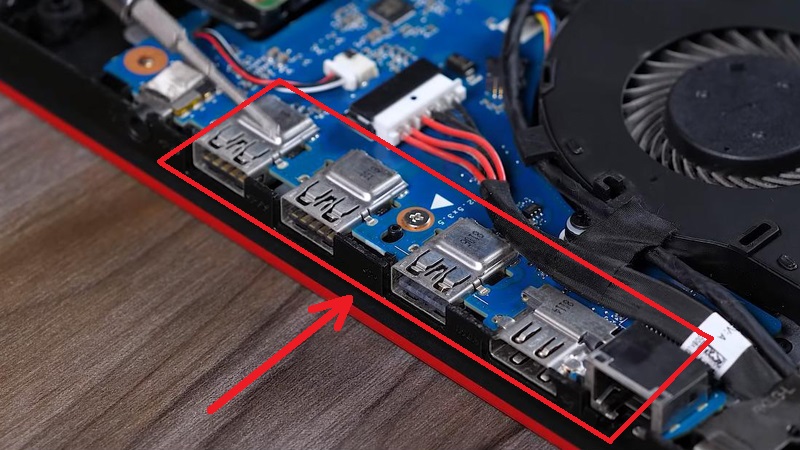

- Tháo PIN.

- Tháo ốc của SSD.

- Tách ổ cứng SSD ra khỏi máy.
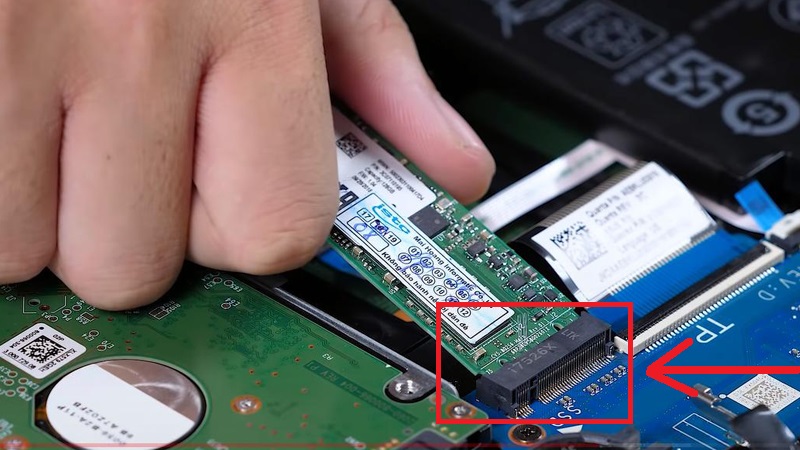
- Cắm ổ cứng SSD mới vào laptop.

- Vặn ốc cố định lại ổ cứng SSD mới.

- Lắp lại dây PIN.
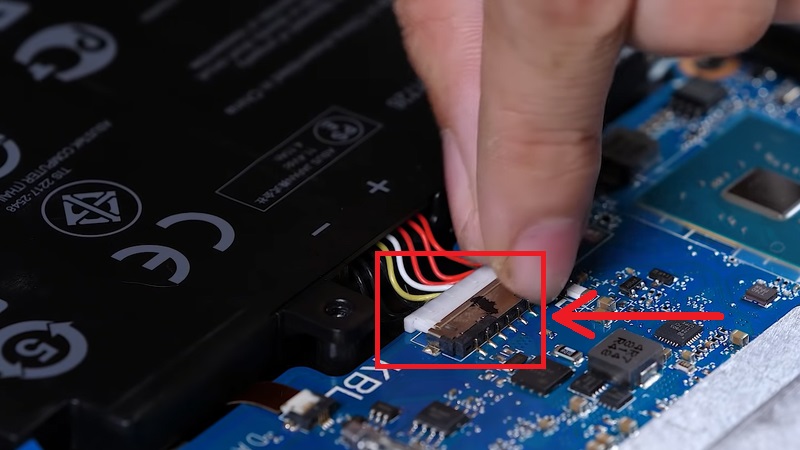
- Đóng nắp máy lại.

- Vặn ốc cố định lại nắp laptop.

Bạn có thể tự thay ổ SSD tại nhà, nếu bạn nắm được kỹ thuật sửa chữa laptop. Tuy nhiên, với các mẫu laptop cũ, bạn phải tháo rời các bộ phận của laptop, thì mới có thể thay thế ổ cứng. Nếu gặp trường hợp này, DCMobile khuyên bạn tốt nhất hãy đến với cửa hàng của chúng tôi. Nhân viên kỹ thuật sẽ trợ giúp cho bạn. Để tránh những rủi ro hỏng hóc không cần thiết. Rất hân hạnh được phục vụ quý khách !
Thông tin và địa chỉ liên hệ của DCMobile
Email: tieplua.net@gmail.com
Số điện thoại: 0949027720 - 0965748401
Địa chỉ: 35/6 Bùi Quang Là, Phường 12, Gò Vấp, TP.HCM
Website: https://dcmobile.vn/
Truy cập website https://dcmobile.vn/ để biết thêm thông tin chi tiết về những sản phẩm và dịch vụ tại DCMobile. Xin chân thành cảm ơn quý khách hàng đã tin tưởng và sử dụng dịch vụ của chúng tôi.
Ý kiến bạn đọc